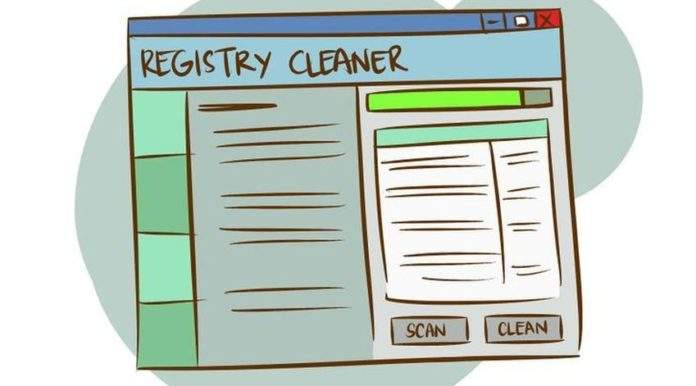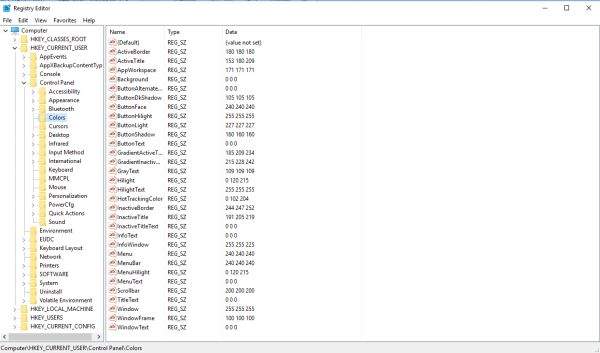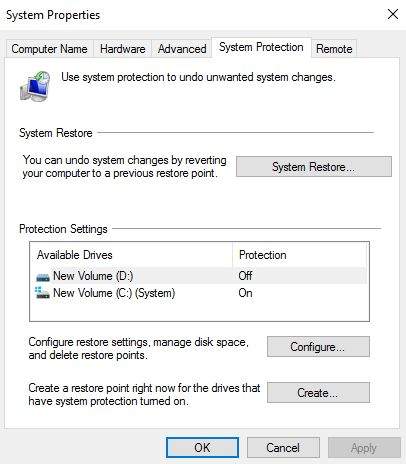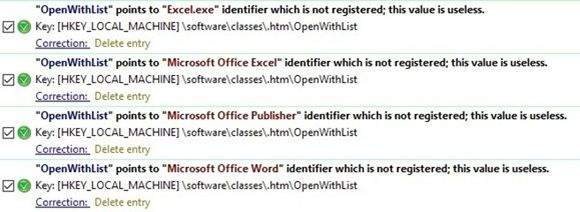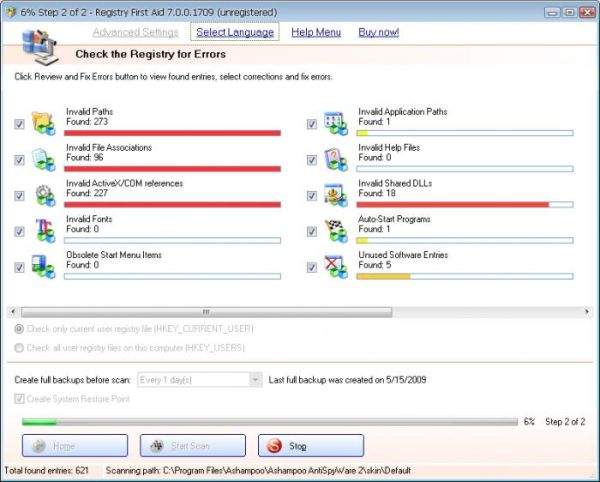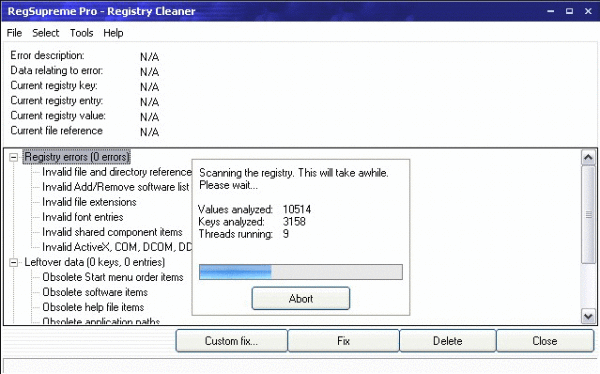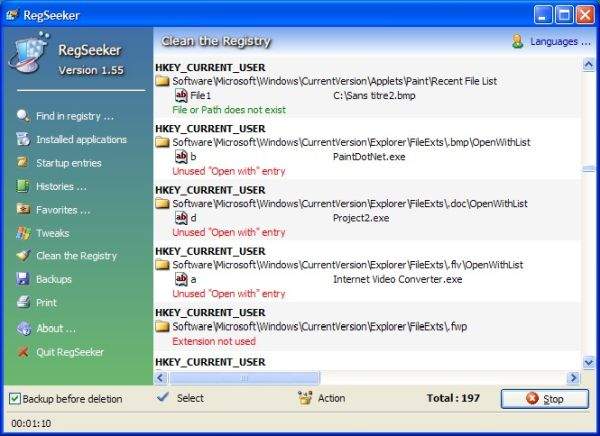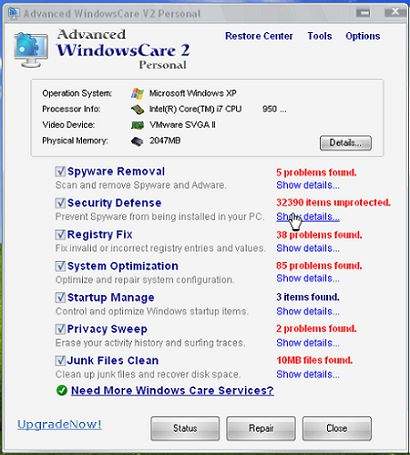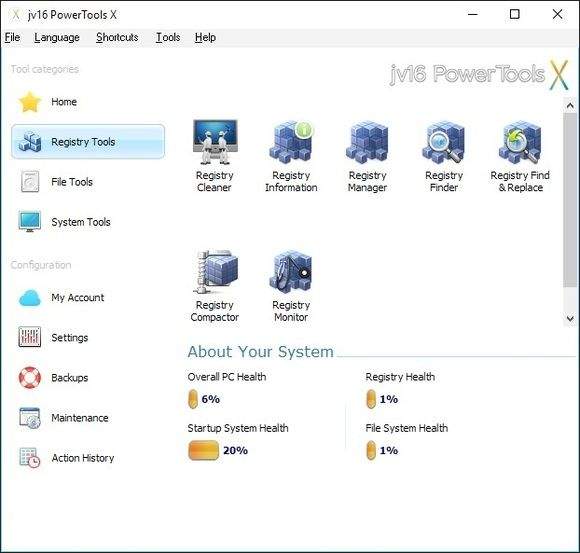Zatrpan registry može drastično usporiti Windows…
Počnimo sa malim kvizom. Ako kažemo: “veliki, prepunjen i pun grešaka, a nalazi se u Windowsima”, na što pomislite? Naravno, na Windows Registry. Još jedna izjava: “petljanje sa njim u Windowsima je vrlo rizično”. Ako ste opet pomislili na registry, pogodili ste. Petljanje sa vašim Windows registry-em uključuje određeni rizik, ali njegovo čišćenje može imati jako pozitivan utjecaj na ubrzanja računala ili laptopa.
Windows registry je repozitorij za čitavu kolekciju detalja o vašem računalu, u kojem se nalaze programi, čiji se pomoćni programi (poznati kao DLL) međusobno dijele za različite primjene, svi prečaci Start izbornika, i veze sa programima koje se pokrenu kada kliknete na ikonu. A ovo je samo početak.
Mračno i strašno mjesto poznato kao Windows registry.
Praktički sve što radite u Windowsima se upisuje u registry. Na primjer, URL za ovaj članak, vjerojatno je sada unesen negdje. Putanje za posljednjih desetak slika ili dokumenata koje ste otvorili su također tamo pribilježene, kao što su i detalji programa koje ste instalirali ili deinstalirali.
Evo problema: Ako otvorite registry, vidjet ćete da je pretrpan kao tinejdžerska spavaća soba. To je zato što Windows ne čisti učinkovito iza sebe ono što upiše u svakodnevnom radu. On stalno stvara nove unose, ali rijetko, ako i uopće, uklanja stare unose nakon što više nisu potrebni.
Ono što dodatno otežava ovaj problem jest činjenica da su programi obično nesposobni da deinstaliraju iz registra sve stavke koje upišu. Vrlo često, nadogradnje programa i instaleri ostavljaju nepotrebna polja u registru, pa registry postaje prepunjen nepotrebnim unosima, usporavajući vaše računalo.
Čišćenje računala pomoću registry-a: korisno ili nepotrebno?
Veliko pitanje je da li će čistači registry-a doista vidno ubrzati vaše računalo, da se brže pokreće i da brže radi. Odgovor je, jasno i nedvosmisleno, možda. Tako je, veliko, debelo možda – jer sve ovisi od stanja vašeg registry-a. Također ovisi i o učinkovitosti čistača registry-a kojeg ste izabrali, a mora se reći da imate veliki izbor.
Kako bi saznali koji čistač registry-a nalazi najviše pogrešaka, koji je najsigurniji i najlakši za korištenje, a koji (također važno) stvara najmanje gnjavaže, testirali smo pet popularnih čistača registra, od kojih su mnogi došli po preporuci naprednijih korisnika računala. Ispitali smo dva besplatna proizvoda (Advanced Windows Care i RegSeeker) i tri komercijalna (jv16 PowerTools, Registry First Aid, i RegSupreme Pro).
Isprobali smo programe za čišćenje tako da smo pokrenuli modul za skeniranje i popravak svakog programa, ponovno pokrenuli sustav i pratili probleme koji bi ukazivali da je proces “čišćenja” nešto pokvario. Također smo pokušali utvrditi da li se računalo ubrzalo poslije čišćenja. Nakon svakog testa, vratili smo sustave u njihovo prvobitno stanje pomoću najboljeg alata za backup računala Acronis TrueImage.
Prije nego što otkrijemo rezultate, nudimo neke važne savjete koje trebate imati na umu prije, za vrijeme i nakon pohoda na čišćenje registry-a. Poduzeti odgovarajuće mjere predostrožnosti je jako važna da nebi srušili windowse do kraja i primorali se na ponovnu instalaciju Windowsa koja bi zabravo bila i najbolje rješenje za ubrzanje vašeg računala. Ali vratimo se čišćenju računala bez nove instalacije windowsa…
10 stvari koje smijete (i ne smijete) raditi sa registry-em
Petljanje sa registry-em na pogrešan način, kao što smo spomenuli, može kompletno srušiti Windowse i uzrokovati vam velike probleme. Ozbiljno. Ako nešto u registry-u krene naopako trebat će vam potpuna reinstalacija operacijskog sustava. Ovdje je navedeno 10 važnih savjeta da održavate vaš sustav u optimalnom stanju i da se ne dovodite u probleme.
1. Napravite sigurnosnu kopiju vaših podataka. Najbolja zaštita od gnjavaža sa registry-om, ili od bilo koje računalne katastrofe je da imate sigurnosnu kopiju. Zapravo, napravite je već sada dok razmišljate o tome.
Uvijek imajte spremnu System Restore točku prije nego počnete da čačkate registry.
- Kopirajte vaš registry. Pobrinite se da napravite kopiju registry-a prije nego što pokrenete bilo koji čistač. Ovo je pomalo suvišno, budući da će čistač registry-a spremati bilo koje promjene koje napravi, ali dodatni stupanj sigurnosti ne škodi, te će uvelike pomoći ako nešto krene naopako. Ako koristite stariju verziju sustava Windows, kao što je XP, možete koristiti ERUNT (the Emergency Recovery Utility NT). Ako ste na Windows 7/8/10 možete jednostavno napraviti System Restore točku kako bi ostvarili istu stvar.
- Obratite pozornost. Za većinu programa koji vas vodi putem čarobnjaka nije velika stvar ako ne obratite pozornost i samo klikate na gumb Next. To nije slučaj sa čistačima registry-a. Budite oprezni i čitajte sve što alat za čišćenje ima za reći, pogotovo kada je riječ o brisanju datoteka.
- Smanjite moguće konflikte. Kada započnete skeniranje, pobrinite se da nemate pokrenute nikakve druge programe. Također je pametno onemogućiti ili isključiti sve programe koji rade na sustavnoj traci, jer otvoreni programi konstantno vrše promjene registra, a vi želite da čistač registra radi svoj posao bez ometanja. Kliknite desnom tipkom miša na bilo koju ikonu u alatnoj traci koja pokazuje programe pokrenute u pozadini i prekinite ih prije nego što počnete.
- Budite pažljivi. Nakon skeniranja, program će vam dozvoliti da uklonite ili u nekim slučajevima, popravite pogreške registry-a. Ako imate mogućnost, postavite čistač registry-a da uklanja pogreške na najsigurniji i najmanje nametljiv način. (Možete kasnije skenirati sa agresivnijim postavkama.) Čak i korištenjem opreznog pristupa i dalje možete vidjeti 1.000 ili čak 2.000 “sigurnih” stavki koje trebaju čišćenje. Na primjer, Registry First Aid je pronašao 2,161 problem na radnom sustavu, od čega je oko 1.900 smatrano sigurnim za mijenjanje. Što god učinili, nikada nemojte odabrati “auto clean” opciju, kao što je ona u RegSeeker. Nikada. Njima ne treba vjerovati.
- Ozbiljno, budite pažljivi. Odabir pogrešaka za uklanjanje ili popravak vam može zadati glavobolju. Mi tražimo stvari koje izgledaju poznato. Na primjer, vidjeli smo gotovo 100 unosa u registry koji su zaostali iz paketa Dell drivera koji je deinstaliran prije nekoliko mjeseci, a jedan čistač registra je uočio nevažeće putanje na desetke unosa za MP3 datoteke koje su premještene na novu lokaciju. Oba slučaja su bili točni, i dali nam osjećaj da su prijedlozi za uklanjanje bili točni. Pogledajte pogreške koje vidite i tražite poznate programe prije nastavka dalje.
Nakon nekoliko dana, ako vaše računalo ne radi ništa čudno, kao što je prikazivanje poruka o pogreškama pri dizanju sustava ili kada pokušavate pokrenuti program, pokušajte sa drugim skeniranje, ovaj put dozvoljavajući čistaču registry-a agresivnije skeniranje.
Uvijek vrlo pažljivo ispitajte unose označene sa “Oprez”, “Ekstremni oprez”, ili nekim drugim pokazateljem rizika. Osim ako ste napredni korisnik i ako jasno možete utvrditi polje unosa, ne dirajte takve unose. Razlog je u tome što, čak i ako čistač nudi opciju za vraćanje izbrisanog unosa iz registry-a, vraćanje možda neće biti moguće, ako je DLL unos koji ste upravo izbrisali bitan za dizanje vašeg sustava. Uvijek budite posebno oprezni prilikom donošenja ovakvih odluka.
Dok se obavlja skeniranje, odvedite psa u šetnju ili sami prošetatajte. Što god radili, ne koristite vaše računalo neko vrijeme.
- Udaljite se od računala. Nakon što date softveru zeleno svjetlo i on počne uklanjanje unosa iz registra, ostavite računalo. Popijte kavu, ili gledajte TV. To je zbog sigurnosnih razloga: ako koristite računalo – na primjer pomičete miš, brišete prečace sa desktopa, ili bilo što drugo – vršite promjene u registry-u dok radi čistač, a to nije nikako dobra ideja.
- Backup to the rescue. Ako otkrijete problem (na primjer, možda se Excel više ne pokreće), ne paničarite. I nemojte raditi ništa osim korištenja značajke čistača registra za vraćanje podataka, koja osigurava da se ponište samo promjene koje je program maloprije napravio. To obično rješava problem. Ako ne, sljedeći korak je vraćanje registra pomoću ERUNT ili pomoću System Restore (vidi savjet broj 2). Kao posljednji izbor, vratite računalo u normalno stanje koristeći backup program – kojeg sigurno imate, zar ne? Zar ne!??
- Održavanje. Ne morate pokretati čistač registry-a češće od jednom mjesečno, pogotovo ako ne pravite učestale izmjene i instalacije/deinstalacije na vašem računalu. Češće skeniranje neće nauditi.
- Probajte jedan, probajte sve. Jeste li tehno fanatik koji zahtijeva da registry bude apsolutno čist, bez apsolutno ijednog zaostalog unosa i ikakvog viška? Nema štete u uporabi više besplatnih čistača za registry – pod uvjetom da ih koristite jedan po jedan. Ako koristite hard disk, možda bi željeli odabrati čistač registra koji uključuje i defragmentacijski alat (kao što je jv16 PowerTools ili Registry First Aid), ili da koristite neki besplatni defragmentacijski alat kao što je Auslogics Registry Defrag.
Čistači Windows registry-a: kako su se pokazali
Ako ste poput nas i stalno instalirate i deinstalirate programe, premještate datoteke okolo i isprobavate razne besplatne i nepouzdane alate, čišćenje registry-a će vam sigurno pomoći da vaše računalo brže radi kao prije. Nama je pomoglo, korištenjem štoperice, vidjeli smo da se vrijeme podizanja windowsa skratilo za 10-tak sekundi. Microsoft Word i editor fotografija su se također pokrenuli brže. Tko kaže da nemožete ubrzati vaše računalo uz malo truda? Skrećem pažnju da je ovaj test rađen na tradicionalnom hard disku, a ne na SSD-u.
Sa druge strane, laptop kojeg smo testirali nije pokazao nikakva poboljšanja. To je zato što stalno koristi istih pet programa, sa rijetkim dodavanjem novih. Skeniranje registry-a na tom lagano korištenom stroju je pokazalo manje od 50 problema, a čišćenje nije donijelo neku značajnu razliku. Niti jedan od čistača nije uspio popraviti dosadni problem sa spoolsv.exe. (Spoolsv.exe povremeno blokira druge programe od pokretanja na našem računalu.)
Vaše iskustvo će se, bez sumnje, razlikovati i nećete znati koliko je čistač registry-a učinkovit dok ga ne probate. No, ako ništa drugo, ovi programi će vam barem dati osjećaj da se brinete o vašem računalu.
Neki od ispitanih alata su željeli trajno mjesto u traci start programs, što nije neophodno. Neki su se htjeli automatski aktiviriat priliko podizanja windowsa, a budući da nam ne treba program koji nepotrebno radi u pozadini, u njihovim postavkama se to lako onemogući. Osim Registry First Aid, nijedan proizvod ne može popraviti neispravne zapise, nego samo briše zapise koji više nisu potrebni.
Registry First Aid
Registry First Aid želi da vam pomogne da popravite i sredite vaš registry i zaista obavlja sjajan posao. Ne možete puno učiniti sa probnom inačicom, ali možete dobiti dobru predodžbu za što je program sposoban prije nego što platite cijenu od 28 dolara za otključavanje svih njegovih sposobnosti. Od svih testiranih programa ovdje, ovaj nam je unio najviše povjerenja, iz sigurnosne perspektive i zbog načina na koji barata problemima sa registry-om. Sučelje je čisto i jednostavno za navigaciju, a program uključuje alat za pretragu registry-a, alat za pravljenje sigurnosne kopije i vraćanje, trenutne snimke registra i alat za kompresiju. Registry First Aid podržava sve inačice Windows sustava.
Registry First Aid pokazuje individualne problematične ključeve, što je jako zgodno.
Registry First Aid je pronašao 2,161 neispravni unos za vrijeme skeniranja od 20-ak minuta, visok broj koji se može objasniti relativno slobodnom definicijom programa što je neispravan unos. Dopao nam se način na koji su problemi svrstani, bilo po kategorijama (kao što je nevažeća datoteka ili DLL, nevažeća putanja, ili neiskorišteni softverski unosi) ili po razini sigurnosti. Svi problematični zapisi koji su bili sigurni za popraviti su automatski označeni, a nama se svidjelo da ručno možemo provjeriti one sa oznakom “Oprez” ili “Ekstremni oprez”.
Većina problema koje je Registry First Aid pronašao su označeni opcijom “Delete the entry”, ali neki su imali drugi izbor. Mogli bi izrezati nevažeći podniz ili, u nekim slučajevima, popraviti zapis. Nažalost, funkcija programska Help nije bila od velike pomoći, pa smo se odlučili za korištenje zadanih postavki.
Dok je program obavljao skeniranje, bili smo u mogućnosti ispitati svaki unos, označiti ga ili poništiti, ili otvoriti određeni unos u registru.
Ovaj program također ima jednu bitnu značajku koja je vrijedna cijene: jednim klikom možete otvoriti web pretraživanje upitnog zapisa. To je vrlo zgodno, i idealno je za određivanje da li bi neki rizični zapis trebalo ukloniti, jer je puno zapisa koji zvuče strašno a zapravo su bezopasni.
RegSupreme Pro
RegSupreme Pro, koji košta samo 20 dolara, je osnovni alat, bez ičega posebnog. On uključuje čistač registry-a, uz nekoliko drugih administrativnih alata, te je u biti smanjena varijanta većeg brata, jv16 PowerTools (vidi ispod).
RegSupreme Pro nudi sučelje koje je zastarjelo i kakvo nismo odavno vidjeli.
RegSupreme Pro možete postaviti da skenira brzo ili sigurno, ili negdje između (pomaknete pokazivač na skali). Program je također gotovo bez dodataka; jedina vrijedna spomena nudi način za traženje određenih riječi u registru (na primjer, “RealPlayer”). Kao i jv16 PowerTools, RegSupreme Pro podržava sve inačice Windows sustava i dolazi sa svim značajkama u probnom periodu od 30 dana. Kada smo testirali ovaj softver, nije podržavao Windows 10, ali na njihovim web stranica jasno piše da podržava Windows 10, 8, 7, XP, 2000 u 32-bitnim i 64-bitnim inačicama.
RegSeeker
RegSeeker je besplatan za osobnu upotrebu i ima pregršt drugih alata vezanih za registry. Alati uključuju traženje ključnih riječi; alat za ispitivanje unosa instaliranih programa, povijesti (primjerice, preglednik i stavke Start izbornika), a stavke koje se pokreću sa sustavom; i alat za detaljne postavke.
RegSeeker lako pravi sigurnosne kopije datoteka registra prije uklanjanja ijedne od njih.
Ovaj čistač registra je zbunjujući, jer piše “Kliknite OK da bi nastavili”, ali ne postoji gumb OK. Na istom zaslonu program predstavlja opasnu opciju: Automatsko čišćenje, za koju smo vas upozorili da je izbjegnete. Na zaslonu ima malo pomoći, iako RegSeeker upozorava da se morate pobrinite da odaberete “Backup before deletion” opciju prije kreiranja sigurnosne kopiju registra, još jedna čudno nazvana postavka. Program nema funkciju automatskog vraćanja; morat ćete ručno pronaći sačuvanu .reg datoteku i dvaput kliknuti na nju kako bi vratili registry.
Na našem računalu, RegSeeker je našao 1.108 problema. Nažalost, program nije ponudio nikakvu pomoć u određivanju kojoj pogreški je potrebno brisanje; također nije pružio kategorije, kao što su nevažeća staza ili zajednički DLL, kako bi nam pomogao da odlučimo što je sigurno za brisanje. Nije za početnike. Podržava Windows XP, Vista, 7, 8 i 10.
Advanced WindowsCare Personal
Advanced WindowsCare je besplatan (ipak pazite na Yahoo bloatware tijekom instalacije) i dolazi sa mnoštvom drugih alata osim čistača registry-a. Prozvođač tvrdi da može ograničiti i ukloniti spyware, optimizirati vaše računalo, upravljati programima koji se pokreću sa sustavom i ukloniti smeće. Mi smo koristili samo alat za registry i nismo probali bilo koju od ostalih komponenti.
Advanced WindowsCare Personal je našao puno problema na našem testnom računalu.
Iako je Advanced WindowsCare Personal pronašao 38 problema u registry-u, njegova prezentacija rezultata skeniranja je siromašna. Za razliku od drugih alata koji su dali detaljne informacije o svakom problemu, izbor popravaka, ili način da se otvori registry i vidi određeni unos, Advanced WindowsCare nam je samo pokazao popis. Program koristi minimalistički pristup: svaka stavka ima znak upozorenja, lokaciju ključa registra i opis pogreške (zastarjeli ključ ili nedostajuća MUI referenca, na primjer). I umjesto da pruža ugrađeni modul za backup, Advanced WindowsCare samo nudi opciju da “riješi probleme.”
Još jedan problem: morate obratiti pozornost prilikom instalacije Advanced WindowsCare besplatnog skenera, program će automatski dodati Yahoo Toolbar u sustav i postaviti Yahoo početnu stranicu web preglednika. To nije dobro.
Program podržava Windows 2000, XP i Vistu zvanično, ali nismo imali nikakvih problema sa pokretanjem na Windows 10, ali ipak ga preporučamo samo naprednim korisnicima.
jv16 PowerTools
Za 30 dolara možete kupiti jv16 PowerTools (kompletniji rođak RegSupreme Pro kojeg smo opisali iznad). Uz čistač registry-a, ima i druge alate koji će vam reći sve što ste ikada željeli znati o registry-u – ali vjerojatno nećete koristiti većinu njih. Među alatima su oni za upravljanje registry-om, traženje i zamjena zapisa, praćenje promjena u registry-u, kreiranje trenutne snimke registra, i dobivanje statističkih podataka o registru. Kolekcija sadrži i druge module, također, uključujući traženje i čišćenje datoteka, traženje duplikata i asortiman alata za upravljanje sustavom, kao što je menadžer za progame koji se pokreću sa sustavom i čistač povijesti. jv16 PowerTools podržava sve inačice Windows sustava i dolazi sa svim značajkama, u probnom periodu od 30 dana.
jv16 Power Tools nudi više alata za čišćenje i upravljanje registry-om vašeg sustava.
U svom agresivnom načinu rada, čistač registry-a u jv16 PowerTools je pronašao 392 problema; u normalnom načinu rada, otkrio je 298 problema. Program nam je dao dva načina da riješimo probleme. Prva opcija je da kreira sigurnosnu kopiju registry-a i da se dozvoli da jv16 napravi sve promjene koje želi – izbor kojim nismo bili zadovoljni i koji ne bi koristili. Sa druge strane, kada smo izabrali “Custom fix” alternativu, program nas je prisilio da gledamo na svaki problem jedan po jedan. Ostali programi, kao što su Registry First Aid, napravi popis svih stavki i dozvoli vam da odaberete određene unose označavanjem okvira pored njih, a to je mnogo lakše. Također bi željeli da program pokaže ozbiljnost svakog problema kako bi znali što je važno, ali te opcije nema.
jv16 PowerTools komponenta za čišćenje registra uključuje skalu da odlučite koliko agresivno želite da alat skenira – sigurno, normalno, agresivno, ili vrlo agresivno. Nakon skeniranja, izvješće pokazuje popis kategorija pogrešaka, od onih sa najvišom (pogreške registry-a) do onih sa najnižom (log datoteke). Značajka je zanimljiva, ali nije naročito vrijedna, jer ne nudi nikakve detalje o tome kako identificira probleme.
Lijep dodatak, je da program otvara seriju slika gdje pruža korisne savjete za korištenje programa – preporučamo da ih pročitate temeljito.
Jedna napomena: Da završimo ovu priču kako ubrzati rad računala preko windows registry-a. Održavanje sustava bez nepoželjnih aplikacija moguća je sa dobrim programom za deinstaliranje koji se prilikom deinstalacije programa trudi i počistiti registry-e. To će svakako pomoći da smanjite potrebu za alatima za čišćenje registry-a. Kao program koji je izvrstan za uklanjanje programa i aplikacija, preporučamo Revo Uninstaller.
Piše: I.H.